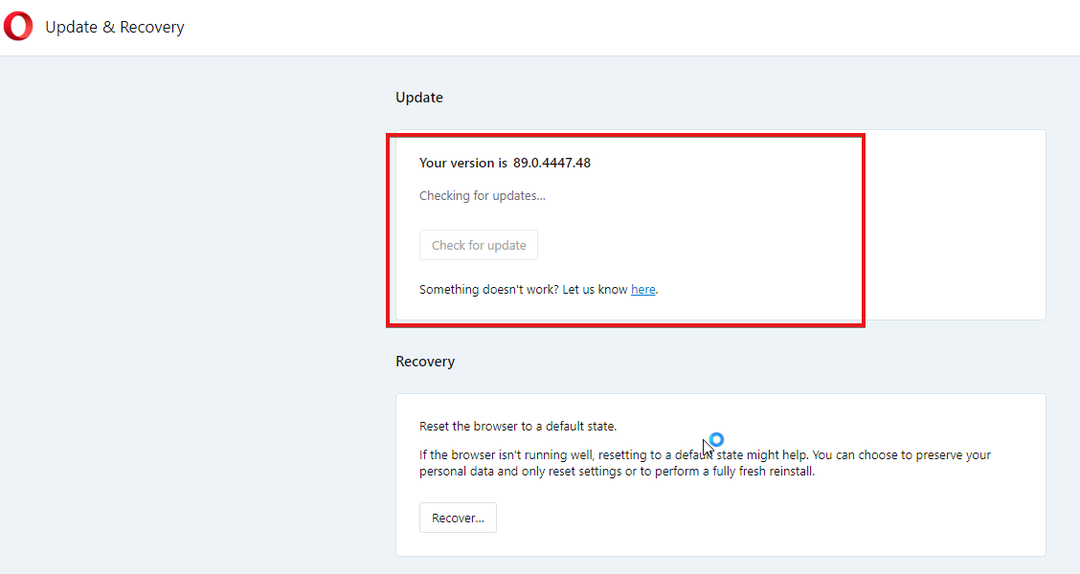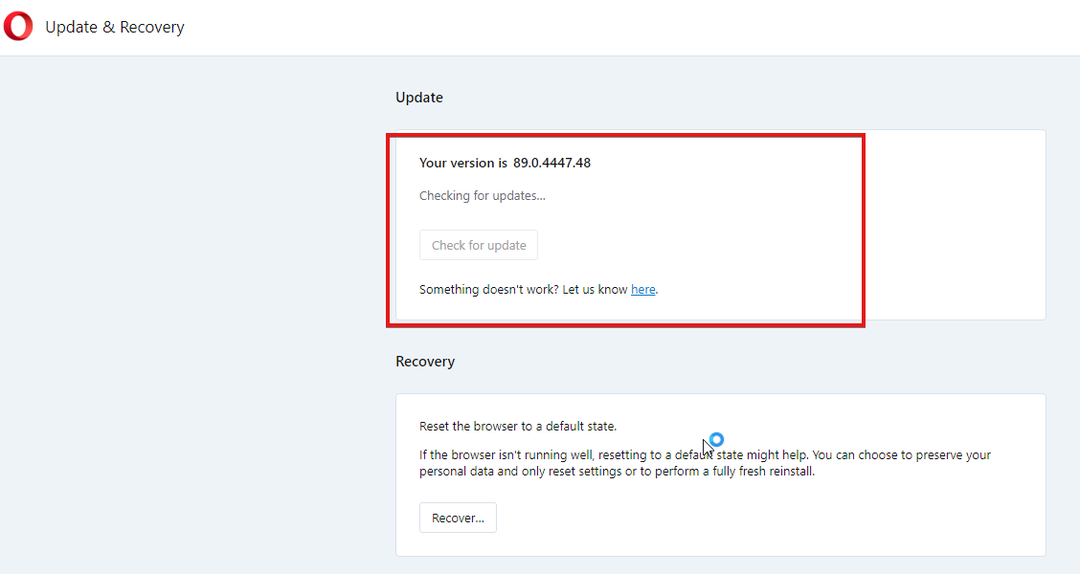- Многие пользователи сталкиваются с ошибкой подключения криптокошелька Opera, заставляя других беспокоиться о том, что делать дальше.
- Кошелек позволяет пользователям получать доступ к криптовалюте в браузере без использования расширений и надстроек.
- Браузер Opera присоединяется к Brave как единственные браузеры, которые принимают платежи в криптовалюте.

CCLeaner — одно из самых надежных программ, которое поддерживает чистоту и оптимизацию вашего ПК, не мешая работе основных системных элементов. Скачать сейчас к:
- Очистите кеш и куки для безупречного просмотра
- Очистить реестр от ошибок и неверных настроек
- Работайте и играйте быстрее благодаря более быстрому запуску ПК
- Проверьте здоровье вашего ПК
CCleaner также включает в себя средство обновления драйверов и программное обеспечение, чтобы защитить ваш компьютер от часто возникающих ошибок и сбоев в работе определенных программ.CCleaner был скачан пользователем 0 читателей в этом месяце.
Opera представила кошелек Opera Crypto для поддержки любителей криптографии и предоставления им возможности пользоваться функциями Web 3 с высокой степенью безопасности и конфиденциальности.
Они сотрудничали с несколькими провайдерами блокчейнов, такими как Foain, Polygon, Soana, Bitcoin, Ronin, Nervos и т. д., чтобы облегчить доступ к другим сервисам.
Он поставляется как настройка браузера Opera, где вы можете включать и выключать его и подключаться к своему мобильному телефону, чтобы разблокировать все возможности.

Они позволили пользователям совершать платежи и транзакции из браузера. Несмотря на то, что он полезен, у вас могут возникнуть проблемы с подключением при доступе к его кошельку.
В этой статье будут рассмотрены несколько способов устранения ошибки подключения криптокошелька.
Каковы причины ошибок подключения криптокошелька Opera?
Основной причиной этой ошибки является проблема, связанная с сетью. Большинство пользователей, у которых есть проблемы с сетью или неправильная конфигурация сети, могут испытывать трудности с доступом к своим кошелькам и могут столкнуться с ошибкой.
Другим распространенным является использование сторонних приложений, таких как VPN, брандмауэры и антивирусы, которые блокируют IP-адрес пользователя от доступа к IP-адресу криптокошелька.
Есть несколько способов исправить ошибку и продолжить пользоваться криптовалютой в Opera.
Как исправить ошибку криптокошелька Opera в Windows 10 и 11?
1. Перезагрузите компьютер

Перезагрузка компьютера может помочь вам избавиться от ошибки. Просто нажмите на Начинать кнопку, затем Власть икона, и выберите Начать сначала.
Это позволяет вашему компьютеру устранить любые проблемы с производительностью, очистив кеш и временные файлы, которые могут повлиять на общую производительность компьютера.
Он очищает оперативную память и устраняет все возникающие проблемы, такие как обновления, сбои приложений, проблемы с сетью и т. д.
2. Очистить кеш браузера и куки
- Откройте браузер Opera. Нажми на Настройки икона.

- Нажми на Передовой вариант.

- Выбирать Конфиденциальность и безопасность.

- Выберите Очистить данные просмотра вариант.

- Выбрать Временной интервал к Все время, проверить История браузера, Файлы cookie и другие данные сайта, Кэшированные изображения и файлыи нажмите Очистить данные.

Когда вы используете браузер, такой как Opera, он сохраняет информацию с посещаемых вами веб-сайтов в своем кеше и файлах cookie.
Их очистка может помочь решить проблемы с форматированием и загрузкой веб-сайта, а также сделать вашу работу в Интернете более безопасной.
Конечно, вы можете сделать все это намного проще и автоматически, используя специальный инструмент очистки, такой как CCleaner.
Это известное приложение для оптимизации компьютера, которое включает в себя мощные инструменты для очистки истории и файлов cookie одним щелчком мыши.
Автоматическая очистка файлов cookie, трекеров, истории интернета, истории загрузок и кеша CCleaner в вашем браузере — одна из его лучших функций, и она может даже удалять активность отдельных сеансов.
⇒Получить CCleaner
3. Проверьте настройки сети
- Нажмите на Начинать кнопку и выберите Настройки.

- Теперь выберите Сеть и Интернет.

- Далее нажмите на Характеристики кнопка вашего соединения.

- Нажми на Частный вариант и закройте окно.

Совет эксперта: Некоторые проблемы с ПК трудно решить, особенно когда речь идет о поврежденных репозиториях или отсутствующих файлах Windows. Если у вас возникли проблемы с исправлением ошибки, возможно, ваша система частично сломана. Мы рекомендуем установить Restoro, инструмент, который просканирует вашу машину и определит, в чем проблема.
кликните сюда скачать и начать ремонт.
Убедитесь, что ваши сетевые настройки установлены как общедоступные. Публичные сети иногда блокируют пользователям доступ к портам блокчейна.
Если это не работает, попробуйте подключиться к другой сети, например, если вы используете Ethernet, попробуйте подключиться к Wi-Fi.
Использование общедоступной сети иногда влияет на производительность сети, замедляя ее работу. Попробуйте изменить его на Частный и повторное подключение к кошельку.
4. Выключите VPN
Иногда VPN блокирует доступ к вашим кошелькам. Это программное обеспечение иногда блокирует соединения с кошельком и обратно. Это может повлиять на общую производительность вашего подключения к кошельку и вызвать эту ошибку.
VPN не позволяет пользователям получить доступ к кошельку, блокируя IP-адреса, из-за которых сервер выдает ошибку.
5. Обновите или установите Opera Crypto заново
-
Скачайте исполняемый файл с сайта Opera. Дважды щелкните файл, чтобы начать установку.

- Выбрать Обновление и следуйте инструкциям на экране, чтобы завершить установку. Попробуйте снова получить доступ к кошельку.

6. Отключить и удалить другие расширения
- Откройте браузер Opera и нажмите Ctrl + Сдвиг + Е открыть Список расширений. Opera покажет весь список расширений, установленных в вашем браузере.

-
Нажмите на Икс войдите, чтобы удалить расширения.

7. Сбросьте свой DNS
- Перейти к Начинать кнопка, тип командная строка, и выберите Запустить от имени администратора.

- Введите следующую команду и нажмите Войти (Подождите несколько секунд, и вы получите уведомление о том, что кэш DNS-резольвера успешно очищен):
ipconfig /flushdns
Очистка DNS помогает устранить IP- и DNS-адреса, вызывающие ошибку подключения, очищая и удаляя их и заменяя их правильными адресами.
DNS обрабатывает IP-адрес кошелька, который вы посещаете. Выполните этот шаг после того, как попробуете другие методы, такие как перезагрузка, VPN, смена сети и т. д.
8. Сменить DNS-сервер
8.1 Использование панели управления
- Перейти к Поисковая строка, тип панель управленияи щелкните приложение в результатах.

- Нажмите на Сеть и Интернет Вариант.

- Выберите Центр коммуникаций и передачи данных.

- Нажмите на Измените настройки адаптера.

-
Щелкните правой кнопкой мыши на Сетевые соединения вы используете и выбираете Характеристики.

- Отметьте яИнтернет-протокол версии 4 (TCP/IPv4).
- Нажмите на Характеристики кнопка.

- Выбирать Используйте следующие адреса DNS-серверов.

- Попробуйте изменить Предпочтительный DNS-сервер к 8.8.8.8 и 8.8.4.4 как Альтернативный DNS-сервер или 208.67.222.222 и 208.67.220.220 альтернативно и нажмите ХОРОШО.

- Закройте настройки.
После смены адресов изменения будут сохранены, и вы сможете снова попробовать подключиться к своему криптокошельку.
8.2 Используйте командную строку
- Перейти к Начать поиск, тип командная строкаи выберите Запустить от имени администратора.

- Тип нетш и ударил Войти чтобы открыть настройки сети.

- Тип интерфейс показать интерфейс командуй и бей Войти для отображения имен сетевых адаптеров.

- Введите следующую команду (замените символы X на DNS-адреса, которые мы использовали выше, на шаге 8.1. Также замените имя сети на свое):
IP-адрес интерфейса установлен DNS-имя = "NETWORK-NAME" источник = "статический" адрес = "X.X.X.X"
- После этого адрес меняется, и вы можете попробовать проверить, существует ли еще ошибка.
9. Запустите интернет-соединение тспециалист по устранению неполадок
- Нажмите на окна Начинать кнопку и выберите Настройки.

- Перейдите к Обновление и безопасность.

- Выбирать Устранение неполадок и выберите Дополнительные средства устранения неполадок.

- Выберите Интернет-соединения вариант, затем выберите Бежать. Дайте ему несколько минут, чтобы увидеть, решена ли проблема.

10. Связаться с оперой
Если вы пробовали все вышеперечисленные методы, вы все равно получаете ту же ошибку. Лучший способ — связаться с ними, отправив им электронное письмо, сообщив им о проблеме, с которой вы столкнулись на своей стороне, даже после устранения неполадок.
Они могут помочь вам или дать вам другие варианты, которые вы можете использовать.
- Лучший крипто-кошелек на ПК для защиты вашей криптовалюты
- Лучшее программное обеспечение для безопасности криптотрейдинга для безопасных операций
- Лучшие VPN для торговли и майнинга биткойнов (безопасно и надежно)
Как исправить ошибку подключения криптокошелька Opera в Windows 11?
К счастью, Windows 10 и более новая ОС не так уж сильно отличаются, и это в основном проблема Opera, поэтому она одинакова для любой ОС.
Однако вы также можете положиться на другие решения, даже для Windows 11, потому что они практически одинаковы.

Однако есть небольшие отличия. Например, вы найдете Интернет-соединения средство устранения неполадок в Другие средства устранения неполадок раздел от Система вкладка в Настройки.
Безопасен ли криптокошелек Opera?
Opera защищает ваш криптокошелек от манипуляций со стороны других пользователей и приложений. Многие криптопровайдеры борются с безопасностью пользователей. Некоторые страны рассматривают криптовалюту как метод отмывания денег и кражи.
Браузер поставляется с блокировщиком рекламы, бесплатным VPN, блокировщиком трекера и обменом файлами Flow для повышения безопасности пользователей. Он также использует безопасную системную блокировку, чтобы упростить транзакции, не запрашивая у пользователей PIN-коды или пароли.
Если вы мало знаете или понятия не имеете о криптокошельке Opera, научиться пользоваться браузером совершать сделки с легкостью.
Какое решение помогло вам устранить ошибку? Оставьте нам комментарий ниже.
 Все еще есть проблемы?Исправьте их с помощью этого инструмента:
Все еще есть проблемы?Исправьте их с помощью этого инструмента:
- Загрузите этот инструмент для восстановления ПК получил рейтинг «Отлично» на TrustPilot.com (загрузка начинается на этой странице).
- Нажмите Начать сканирование чтобы найти проблемы Windows, которые могут вызывать проблемы с ПК.
- Нажмите Починить все для устранения проблем с запатентованными технологиями (Эксклюзивная скидка для наших читателей).
Restoro был скачан пользователем 0 читателей в этом месяце.